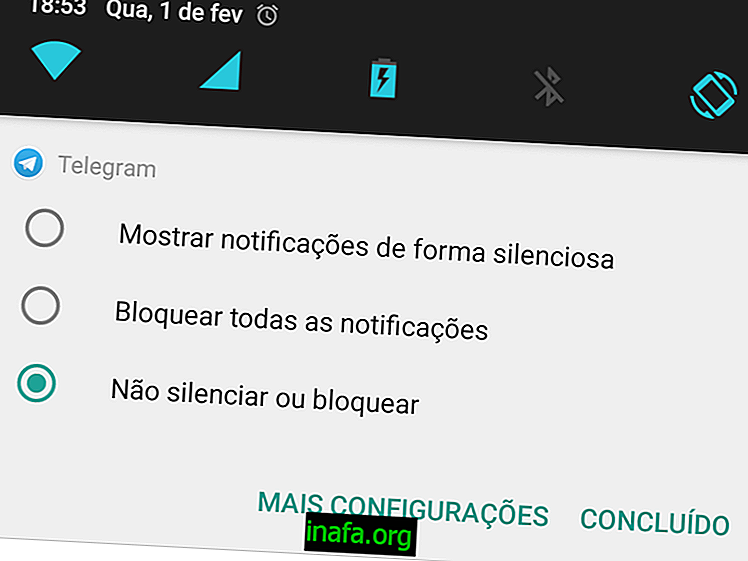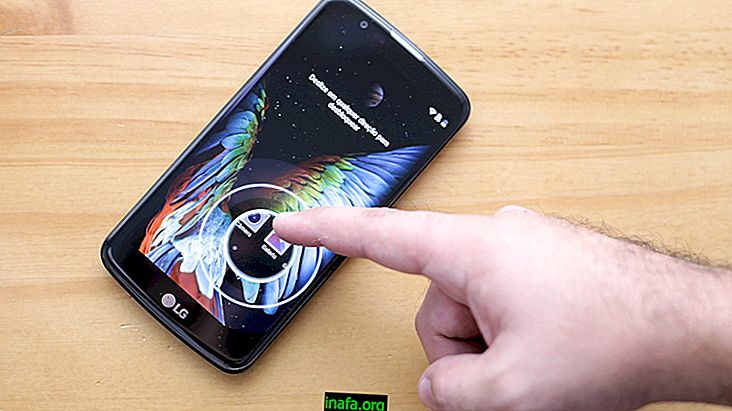Cei 30 de pași pentru configurarea Galaxy Note 7
În curând va fi lansat, Galaxy Note 7 va fi următorul telefon mobil Samsung, care concurează intern cu Galaxy S7 Edge, lansat la începutul acestui an. Am făcut o comparație între cele două telefoane, dar am oferit motive pentru a cumpăra și a nu cumpăra noul smartphone de la Samsung. Pentru cei care iau în considerare aducerea unuia dintre aceștia acasă, am pus la punct cele 30 de pași pentru a configura Galaxy Note 7, tradus și adaptat din limba engleză originală publicată de site-ul Android Central .
Eliminarea marginilor pictogramei
Una dintre deciziile Samsung a fost să includă un fel de frontieră albă care înconjoară icoanele. Primii doi pași pentru configurarea Galaxy Note 7 vă învață cum să eliminați aceste muchii, făcând posibilă vizualizarea pictogramelor ca mai înainte:

1 - Accesați Setări și apoi Ecran ;
2 - Apăsați pe „cadre de pictogramă” (denumirea oficială încă dezvăluită, traducerea cadrelor pictogramelor ) și alegeți prima opțiune, doar „pictograme” .
Organizarea aplicațiilor în ordine alfabetică
În Galaxy Note 7, aplicațiile nu sunt deloc organizate, apărând așa cum sunt descărcate. Pentru a aranja aplicațiile în ordine alfabetică, urmați acești pași:
1 - Deschide organizatorul aplicației;
2 - Apăsați butonul meniu din colțul din dreapta sus;
3 - Alegeți opțiunea AZ .

Schimbă tastatura nativă pentru tastatura Google
Acesta este unul dintre pașii pentru configurarea Galaxy Note 7 opțional, dar recomandat. În mod original, tastatura nativă lasă autocorecția și predicția sunt dezactivate, ceea ce îngreunează cei care tastează rapid pe smartphone. Din această cauză, vă recomandăm să treceți la Google Keyboard . Aflați cum să:
1 - Deschideți Google Play Store și căutați tastatura Google;

2 - Faceți clic pe Install și, după descărcare, Open ;
3 - Urmați pașii de instalare.
Activați și setați modul Nu deranjați
Una dintre noile caracteristici binevenite ale Galaxy Note 7 este posibilitatea de a activa nu numai un mod de a nu perturba, dar lăsarea acestuia programată pentru o perioadă de timp. În acel moment, smartphone-ul căruia nu va vibra și nu va scoate niciun sunet. Puteți să-l setați la ora dvs. normală de somn și să o dezactivați chiar înainte de trezire. Aflați cum puteți configura mai jos:
1 - Accesați Setări, apoi Sunet și notificare ;
2 - Atingeți Nu vă deranjați și activați modul „Pornire așa cum este programat” ;
3 - Schimbați setările pentru ziua, începutul și sfârșitul perioadei Nu deranjați .

Configurează-ți contul Samsung
Arată prost și încă un cont din lista ta de conturi interminabile de pe site-uri și servicii. Dar de această dată, configurarea unui cont Samsung poate fi o opțiune bună. Primul avantaj este accesul la serviciul de stocare în cloud Samsung Samsung. Serviciul oferă 15 GB doar prin crearea contului gratuit. Prin urmare, devine esențială în această listă de pași pentru configurarea Galaxy Note 7.
1 - Deschideți Setări și glisați în jos până găsiți „ Cloud și Conturi ”;
2 - Accesați Conturi și atinge Adăugare cont ;
3 - Accesați Contul Samsung și urmați instrucțiunile date de serviciu.
Vezi și:
Personalizați ecranul de somn
În funcție de transportatorul și țara din care cumpărați telefonul, este posibil ca ecranul inactiv să fie pornit sau dezactivat. Deoarece acest ecran vă poate consuma bateria mai mult decât ștergerea ecranului. Pe de altă parte, îl puteți personaliza pentru a-l face util, cum ar fi adăugarea de memento-uri sau a face calendarul dvs. disponibil. Aflați cum puteți personaliza acest ecran în pașii de mai jos:

1 - Deschideți Setări și accesați Ecranul ;
2 - Apăsați „ Întotdeauna pe afișaj” și activați opțiunea dacă este oprită;
3 - Faceți clic pe „Aspecte”, alegeți tipul de conținut și tema - din care puteți alege calendarul sau mementourile menționate anterior - apoi apăsați butonul Înapoi ;
4 - Alegeți „ Schedule Schedule ” și alegeți ora de început și sfârșit.
Configurează-ți filtrul de lumină albastră
Una dintre caracteristicile care s-au adăugat atât smartphone-urilor Android cât și iOS este filtrul de lumină albastră, care afectează somnul și poate dăuna utilizatorilor. Filtrul reduce pagubele cauzate de lumina emisă de pe ecranul telefoanelor mobile. Verificați pașii pentru configurarea Galaxy Note 7 și reduceți efectele pe care ecranul dvs. le va avea asupra somnului:
1 - Deschideți Setări și Ecran ;
2 - Selectați „ Filtru de lumină albastră ” și activați filtrul;
3 - Selectați „ Sunset to sunrise ”.

Activați scalarea conținutului
Galaxy Note 7 nu este umil în ceea ce privește dimensiunea ecranului de 5, 7 inci. Acest lucru poate face ca unele dintre elemente să fie prea mici, chiar dacă ecranul poate afișa mai multe dintre aceste elemente simultan. Aflați cum să rezolvați această problemă adaptând dimensiunea elementelor cât mai confortabil pentru ochi și degete.
1 - Deschideți Setări și Ecran;
2 - Faceți clic pe „ Scalare conținut” și alegeți dimensiunea preferată;
3 - Confirmați alegerea butonului Done situat în colțul din dreapta sus.

Configurați cititorul iris
Una dintre caracteristicile Galaxy Note 7 care o diferențiază de S7 Edge este cititorul iris, care crește securitatea de acces a smartphone-ului. Aflați cum să o configurați și să o activați:
1 - Deschideți Setări și alegeți „ irisele ”. Apoi introduceți codul de acces;
2 - Apăsați Continuare și urmați instrucțiunile de pe dispozitiv. După finalizarea acestei părți, faceți clic pe Apelare ;
3 - Dacă doriți, puteți activa conectarea web și verifica contul Samsung .

Personalizați setările rapide
Galaxy Note 7 are un nou meniu de instalare rapidă, mai rapid și mai simplu decât versiunile predecesorilor săi. Meniul oferă utilizatorului diverse puteri și este foarte personalizabil. Aflați cum puteți să accesați butonul pentru a accesa meniul:
1 - Trageți în jos ecranul de notificare glisând în jos și glisând înapoi pe cele două linii orizontale, extindând ecranul Setări rapide ;
2 - Țineți oricare dintre pictograme timp de câteva secunde;
3 - Trageți butoanele Setări rapide oriunde doriți.
Aveți de gând să achiziționați un Galaxy Note 7? Așa că rămâneți la curent cu sfaturile noastre de pe AppTuts și asigurați-vă că lăsați comentariul dvs. dacă aveți întrebări cu privire la pașii pentru configurarea Galaxy Note 7 pe care am enumerat-o în acest articol!